Не успява да намери gpedit.MSC в Windows 10, 8 и Windows 7 - Как да го поправя?
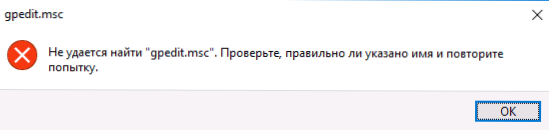
- 631
- 180
- Kerry Zieme
Много инструкции за коригиране на проблеми и настройка на прозорците съдържат като една от точките старта на редактора на политиката на местната група - GPEDIT.MSC, обаче, понякога след Win+R и командния вход, потребителите получават съобщение, в което се посочва, че не успяват да намерят gpedit.MSC - "Проверете дали името е посочено правилно и повторете опита". Същата грешка може да възникне и при използване на някои програми с помощта на редактора на политиката на местната група.
В това ръководство подробно за това как да инсталирате gpedit.MSC в Windows 10, 8 и Windows 7 и поправете грешката "не успява да намери gpedit.Msc "или" gpedit.MSC не е намерен „в тези системи.
Обикновено причината за грешката е, че вашият компютър има домашна или първоначална версия на ОС, а GPEDIT е инсталиран.MSC (известен още като редактор на местната групова политика) не е наличен в тези версии на ОС. Това ограничение обаче може да бъде заобиколено.
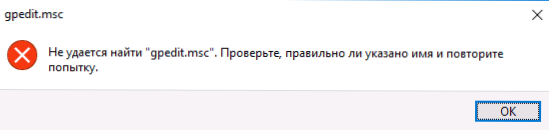
Как да инсталирате редактор на местна групова политика (GPEDIT.MSC) в Windows 10
Почти всички инструкции за инсталиране на Gpedit.MSC в Windows 10 Homemade и Home for One Language Предложение за използване на инсталатор на трета страна (който ще бъде описан в следващия раздел на инструкциите). Но в 10-ka можете да инсталирате редактора на политиката на местната група и да коригирате грешката "Не можете да намерите GPEDIT.MSC "Напълно изградени -in системи.
Стъпките ще бъдат както следва
- Създайте файл с прилеп със следното съдържание (вижте. Как да създам файл с прилеп).
@Echo off dir /b c: \ windows \ service \ packages \ microsoft-windows-grouppolicy-clientextensions-package ~ 3* 3*.Мама> Find-Gpedit.TXT DIR /B C: \ Windows \ Service \ Packages \ Microsoft-Windows-Grouppolicy- ClientTools-Package ~ 3*.Мама >> Find-Gpedit.Txt echo ustanovka gpeditit.MSC за /f %% i в ('findstr /i . Find-Gpedit.txt 2^> nul ') do disc /online /norestart /add-pokkage: "c: \ windows \ service \ packages \ %% i" echo gpeditit ustanovenovlen. Пауза- Стартирайте го от името на администратора.
- Ще бъдат инсталирани необходимите компоненти на GPEDIT.MSC от компонентите на Windows 10 на компонентите.
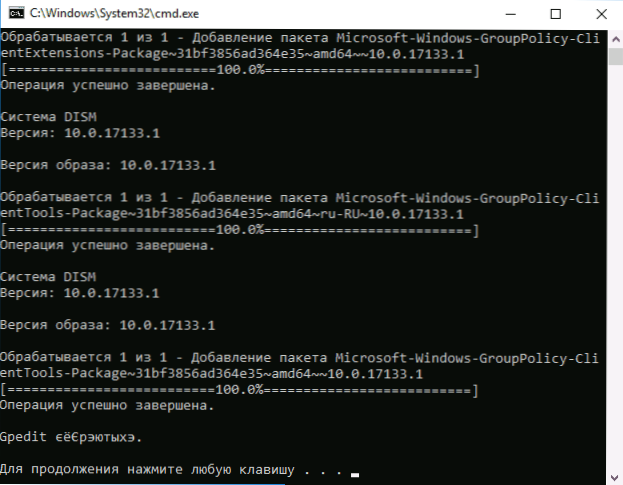
- След приключване на инсталацията ще получите напълно работещ редактор на местна групова политика дори в домашната версия на Windows 10.
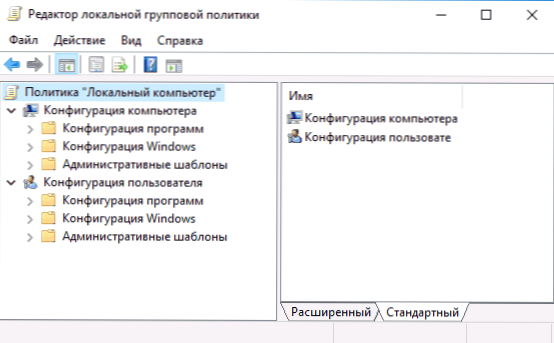
Както можете да видите, методът е много прост и всичко, от което се нуждаете, вече е достъпно във вашата ОС. За съжаление методът не е подходящ за Windows 8, 8.1 и Windows 7. Но за тях има опция да направят същото (между другото, той ще работи за Windows 10, ако по някаква причина горният метод не ви подхожда).
Как да поправим „не успява да намери Gpedit.MSC "в Windows 7 и 8
Ако gpedit.MSC не е намерен в Windows 7 или 8, тогава причината е най -вероятно и в дома или първоначалната версия на системата. Но предишният начин за решаване на проблема няма да работи.
За Windows 7 (8) можете да изтеглите gpedit.MSC под формата на трето приложение, инсталирайте го и получете необходимите функции.
- На сайта https: // drudger.Deviantart.Com/art/add-gpedit-msc-215792914 Изтеглете zip архива (Изтеглете връзката е вдясно на страницата).
- Завийте архива и стартирайте файла за настройка.EXE (като се има предвид, че файл за разработчици на трета страна, аз не гарантирам сигурност, обаче, Virustotal е добре - едно откриване вероятно е невярно и отлична оценка).
- Ако компоненти .Нетна рамка 3.5 отсъстват на вашия компютър, вие също ще бъдете поканени да ги изтеглите и инсталирате. Въпреки това, след инсталиране .Нетна рамка, инсталация на GPEDIT.MSC в моя тест изглеждаше завършен, но всъщност файловете не бяха копирани - след възстановяването на настройка.Exe всичко вървеше успешно.
- Ако имате 64-битова система след инсталацията, копирайте папките на Grouppolicy, Grouppolicyusers и файла GPEDIT.MSC от папката Windows \ Syswow64 до Windows \ System32.
След това редакторът на политиката на местната група ще работи във вашата версия на Windows. Липса на метод: Всички точки в редактора се показват на английски.
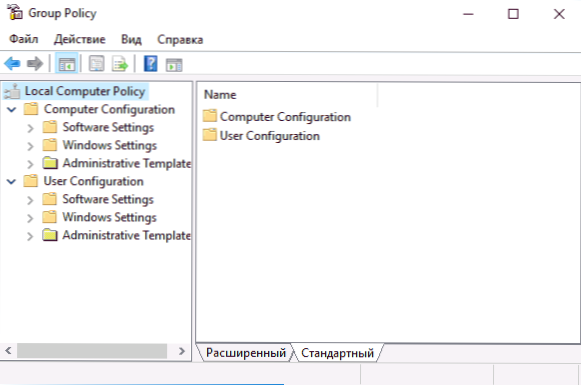
Освен това изглежда в gpedit.MSC, инсталиран по този начин, показва само параметри на Windows 7 (повечето от тях са еднакви в 8-ke, но някои специфични за Windows 8 не се виждат).
Забележка: Този метод понякога може да причини грешка "MMC не може да създаде оборудване". Това може да бъде фиксирано по следния начин:
- Изпълнете инсталатора отново и не го затваряйте на последната стъпка (не натискайте финал).
- Отидете до C: \ Windows \ temp \ gpedit \ папка
- Ако компютърът ви е 32-битов Windows 7, щракнете върху файла x86 от бутона на мишката.BAT и изберете елемент „Промяна“. За 64 -БИТ - същото с файла x64.Прилеп
- В този файл навсякъде променят %потребителско име %: f
"%потребителско име%": f
(T.E. Добавете оферти) и запазете файла. - Стартирайте модифициран файл с прилеп от името на администратора.
- Натиснете Finish в програмата за инсталиране на GPEDIT за Windows 7.
Това е всичко, надявам се, проблемът "не успява да намери gpedit.MSC "беше фиксиран.
- « Как да поправите не може да намерите DXGI грешки.DLL и DXGI.DLL отсъства на компютър
- Как да създадете виртуално устройство в Ultraiso »

